

上位机图像处理和嵌入式模块部署(qmacvisual之ROI设定)
source link: https://blog.csdn.net/feixiaoxing/article/details/136980231
Go to the source link to view the article. You can view the picture content, updated content and better typesetting reading experience. If the link is broken, please click the button below to view the snapshot at that time.
【 声明:版权所有,欢迎转载,请勿用于商业用途。 联系信箱:feixiaoxing @163.com】
ROI,全称是region of interest,也就是感兴趣区域。这里面一般分成两种情况,一种是所有的算法都依赖于这个ROI,那么这个时候最好直接把图像裁剪一下。因为安装的时候,可能camera的视场角比较大,但是实际有效的数据范围并没有那么大,所以这个时候裁剪一下图片其实是不错的选择,还能提高图像的处理效率,毕竟处理的数据量一下子小了很多。另外一种,就是特定算法的ROI,这种情况下就不需要裁剪图片了,直接在某一种算法下面设定ROI区域就行。
1、裁剪图片
在qmacvisual下面,裁剪图片的插件位于【图像处理】-》【剪切图像】。它的用途,就是直接对输入的图像进行裁剪。因为安装的缘故,或者希望提高处理效率的原因,这种裁剪在很多情况下,都是很有必要的。单击一下插件,你就可以看到这样的弹窗,
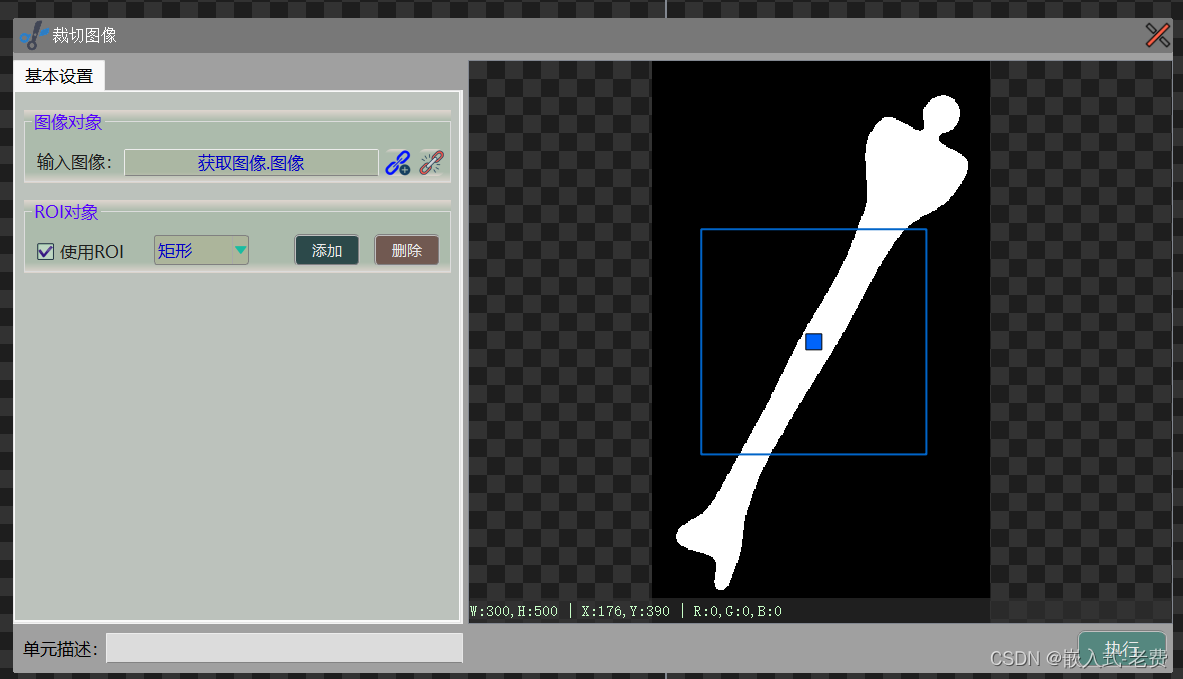
需要配置的地方有两处,一处是输入图像,就是截图里面的输入图像。还有一处就是ROI对象中的配置,选中使用ROI,添加对应的图形就可以。目前选择的方式总共有四种,分别是矩形、旋转矩形、圆形和多边形。
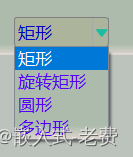
我们以矩形为例,单击后就会在右侧的窗口中出现一个矩形。这个时候如果需要移动矩形的位置,先把鼠标move到中间实心正方形的位置,按下去自由移动就可以了。
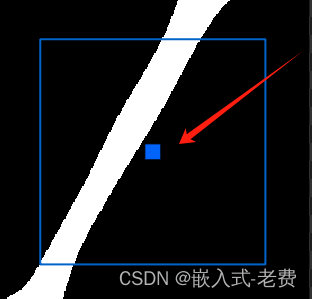
2、单个算法的ROI设置
除了上面说的这种图片裁剪的方法,还有一种处理就是只在单个插件中,对区域进行设置。这种设置一般是来自于现场处理的情况来处置,多半来自于行业背景知识或者是积累的经验数值。比如说【轮廓特征选择】中的ROI设置,它的截图就是这样的,
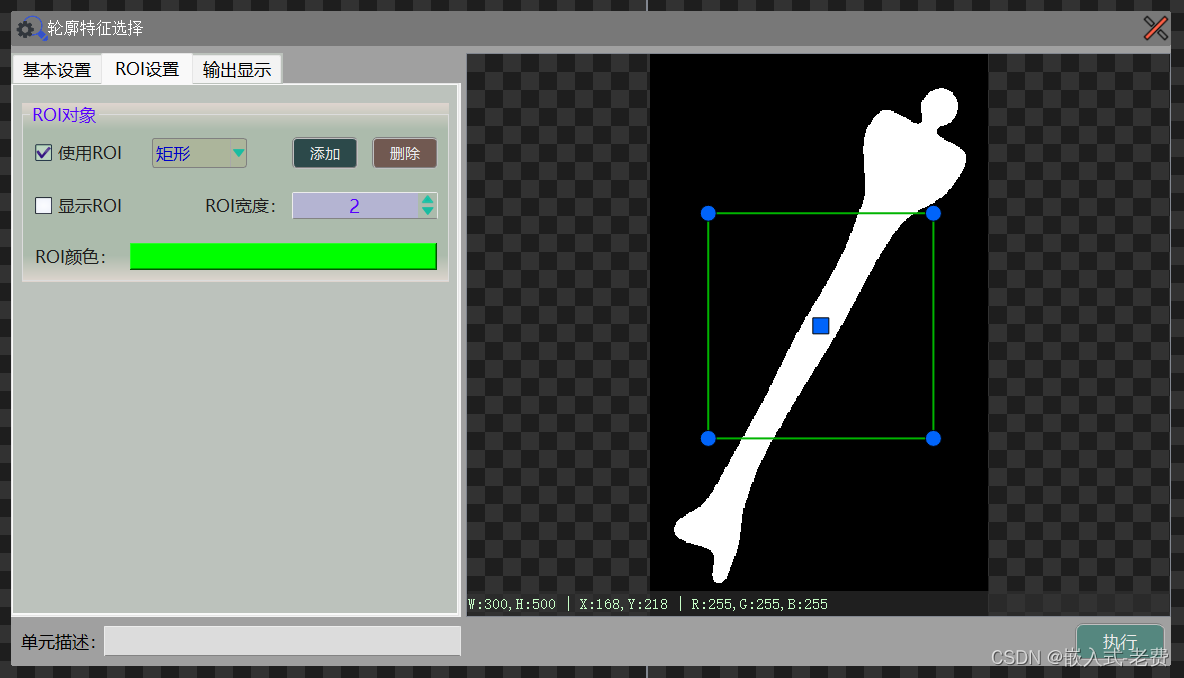
我们发现这部分设置和之前的裁剪图片是非常相似的。一样的勾选框,一个的图形选择,还有一样的按钮选择。可以添加ROI,也可以删除ROI。当然这种区域的选择,一般需要和客户进行沟通和商量,本身就是一些经验数值,需要进行单独标定的。并且不同的行业,不同的使用者,在什么地方标注兴趣区域,怎么标定兴趣区域,这都是有门道和说法的。对于图像算法的开发同学来说,他只需要提供相关的功能就好了。
3、qmacvisual留下的一个遗憾
还有一个功能,qmacvisual没有提供,蛮遗憾的,但是实际生产中确实用蛮多的。那就是图片的缩小。现在的sensor拍摄的图片普遍像素都很高,图片也很大。这种情况下我们需要的可能不是兴趣区域,而是需要把原来的图像进行缩小处理,比如图片缩小为原来的1/4、1/9等等。只要原来的图片自带的信息量足够就可以。但是目前为止,在qmacvisual没有找到相关的功能。这意味着,如果需要这个功能,就要自己去单独设计和开发了。
Recommend
About Joyk
Aggregate valuable and interesting links.
Joyk means Joy of geeK